È molto comune masterizzare PowerPoint su DVD. Se hai alcuni file PowerPoint importanti da conservare, forse il modo più conveniente è convertire la presentazione in DVD. O quando il tuo computer non riesce a visualizzare la presentazione, puoi convertire le diapositive di PowerPoint su DVD per una migliore visualizzazione. Se stai cercando un convertitore da PPT a DVD / Video affidabile, devi davvero leggere questo articolo. Puoi seguire la guida passo passo e imparare a farlo convertire PowerPoint in DVD.
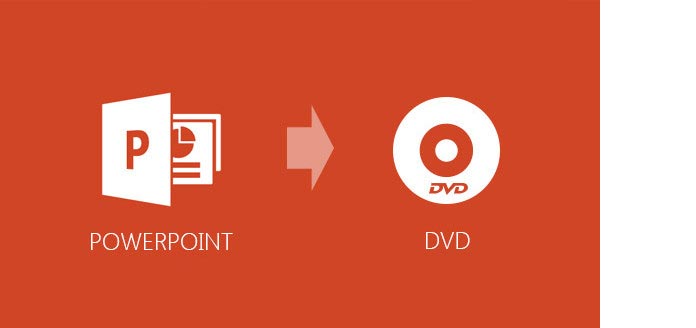
Vuoi solo spostare le presentazioni di presentazione su un DVD vuoto? OK, questa parte ti mostrerà come spostare e masterizzare direttamente il file PowerPoint su DVD.
1Inserisci un DVD e attendi che il computer lo rilevi. Se il tuo computer non ce la fa automaticamente, vai su "Risorse del computer" e assicurati che l'unità disco mostri DVD-RW o DVD-R.
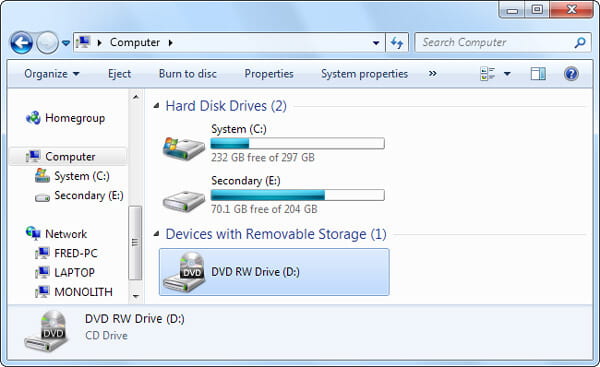
2Copia il tuo file PPT o trascina direttamente il file sull'unità DVD. Quindi viene richiesto di preparare il disco per la formattazione, inclusa la denominazione del disco e la scelta dell'opzione di formattazione. Fai clic su "Avanti".
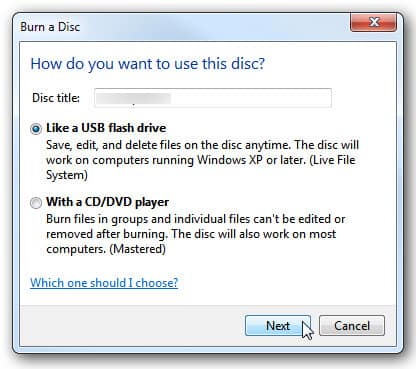
3Fai clic su "Sì" per continuare con il formato. Il processo richiede un po 'di tempo. Quando il file PPT viene trasferito nella cartella del DVD, fare clic sull'opzione "Masterizza" dal menu.
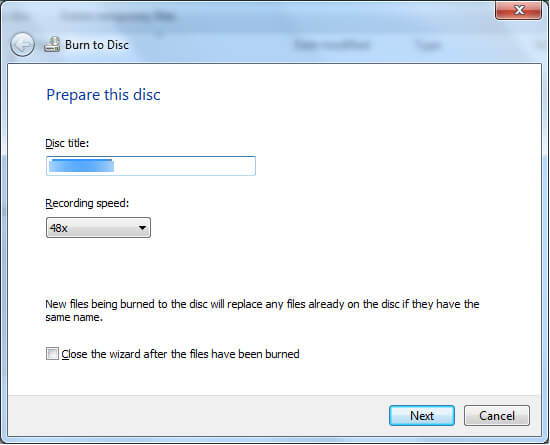
4Attendi che le diapositive della presentazione vengano masterizzate su DVD. Al termine, il disco DVD dovrebbe essere espulso automaticamente.
Vuoi trasformare la tua presentazione in DVD di presentazione? Non è necessario scaricare alcun DVD o produttore di presentazioni, è possibile masterizzare le diapositive di PowerPoint su DVD con l'aiuto di Windows DVD Maker. Tuttavia, dovresti sapere che DVD Make è stato rimosso da Windows 8. Inoltre, questo metodo si applica solo a PowerPoint 2016, PowerPoint 2013.
1Devi convertire le diapositive PPT in un video in PowerPoint. Fai clic su "File"> "Salva con nome" e scegli il tipo di file come formato video.
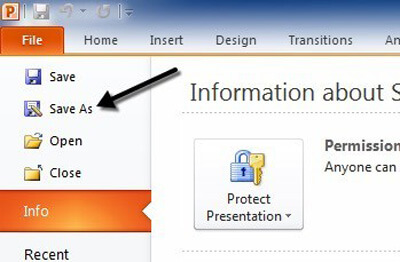
2Avvia Windows DVD Maker. Nell'interfaccia di "Aggiungi immagini e video al DVD", fai clic sul pulsante "Aggiungi elementi" e aggiungi il file video della presentazione appena creato.
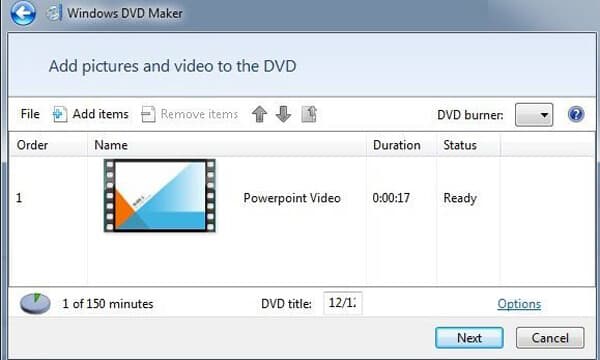
3Inserisci un DVD scrivibile vuoto. Da DVD Maker, fare clic su "Anteprima"> "Masterizza" per avviare la presentazione PPT su DVD.
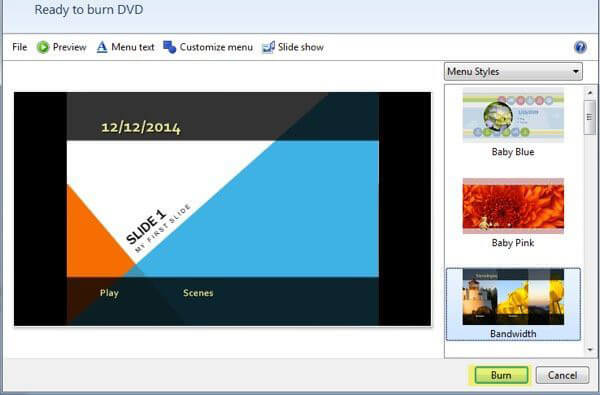
Note: Puoi anche usare altri produttori di DVD o Creatore di presentazioni per aiutarti a convertire le diapositive di presentazione su DVD.
Non vuoi aspettare troppo a lungo per trasferire la presentazione su DVD? Windows Maker non è disponibile sul tuo computer? Fortunatamente, puoi trovarne uno migliore Convertitore da PPT a DVD / video per aiutarti a convertire qualsiasi presentazione in DVD / file ISO / video senza alcuna limitazione. Con questo programma, è possibile masterizzare diapositive di PowerPoint su DVD per un migliore salvataggio o disco guida tutorial.
1Scarica PowerPoint su DVD Maker
Scarica e installa PowerPoint su DVD Maker. Fai clic su "Masterizza su DVD" quando lo avvii.
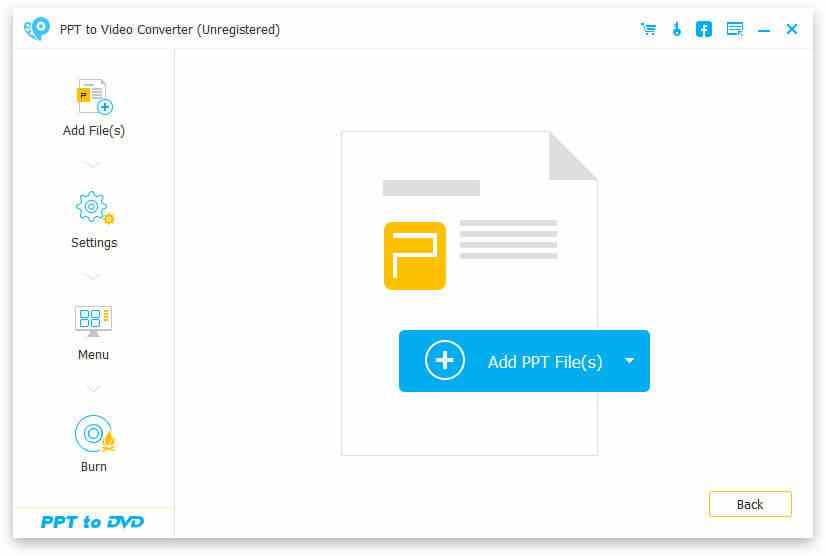
2Importa file PowerPoint
Fare clic sul pulsante "Aggiungi file PPT" e inserire uno o più file PPT.

3Crea le impostazioni del DVD
È possibile effettuare alcune impostazioni prima di masterizzare PowerPoint su DVD.
Modalità di conversione: È possibile effettuare impostazioni manuali o automatiche per la presentazione di PowerPoint.
Impostazioni DVD: consente di impostare lo standard TV e le proporzioni.
Menu: Fare clic sul pulsante "Avanti" per accedere all'interfaccia "Menu". Qui vengono offerti modelli di immagini di sfondo. Inoltre, se lo desideri, puoi aggiungere musica di sottofondo per il tuo file PPT.

4Masterizza PowerPoint su DVD
Infine, puoi masterizzare su disco DVD o file ISO. È possibile personalizzare il motore di masterizzazione, l'etichetta del volume e il masterizzatore DVD. Fai clic sul pulsante "Start" e masterizza il tuo PowerPoint su DVD.

A volte, è necessario creare una presentazione e riproducilo in TV. Di seguito è riportato il video, puoi dare un'occhiata.


In questo articolo, ti mostriamo tre metodi per la conversione da PowerPoint a DVD. Questo articolo ti è stato utile? Se sei interessato come aggiungere musica a PowerPoint, il nostro sito può anche fornire alcuni suggerimenti.